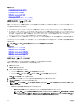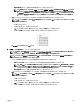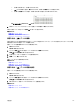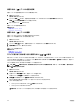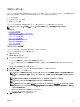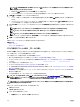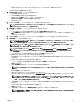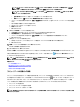Users Guide
メモ: ISO の場所詳細を提供しない場合は、ネットワーク ISO からコンピュートプールを起動する オプションが選択されていない
ことを確認してから
次へ をクリックします。
a. ネットワーク ISO からのコンピュートプールの起動 オプションを選択します。
b. ISO ファイル名を入力して、IP アドレスとネットワーク共有の名前を適切なフィールドに入力し、次へ をクリックします。
6. 仮想 I/O プールの選択 ページで、次のいずれかを実行します。
• テンプレートを導入している間に仮想 I/O ID の属性を指定する場合は、ユーザー定義の I/O 割り当て をクリックしてから 次へ をクリッ
クします。
• OpenManage Essentials でコンピュートプールのサーバーに自動的に仮想 I/O ID を割り当てるには、I/O の自動割り当て をクリックし
て、リストから仮想 I/O プールを選択してから 次へ をクリックします。
7. デバイスの選択 ページで、コンピュートプールに含めるターゲットデバイスを適用可能なすべてのデバイス ツリーから選択し、次へ をクリックし
ます。
メモ: 他のコンピュートプールのメンバーでない再利用およびベアメタル グループ内のデバイスのみを選択できます。
メモ: コンピュートプールにすでに含まれているデバイスを、別のコンピュートプールに含めることはできません。
メモ: コンピュートプールに含めるよう選択するデバイスだけが、ステートレス導入で使用可能です。
8. (ステップ 4 のテンプレートを選択した場合のみ)属性の編集 ページでは、必要に応じて属性を選択および更新し、次へ をクリックします。
9. 概要 ページで選択内容を確認し、終了 をクリックします。
作成したコンピュートプールが 左ペインの コンピュートプール の下に表示されます。
関連するリンク
コンピュートプール
コンピュートプールの作成ウィザード
デバイス設定テンプレートの導入 - ステートレス導入
テンプレートの導入 タスクにより、特定のデバイスに対する設定属性セットを含む設定テンプレートを導入できます。デバイスにデバイス設定テン
プレートを導入すると、デバイスの設定を確実に統一できます。
デバイス設定テンプレートを導入する前に、次の項目を確認してください。
• 導入ファイル共有が設定されている。詳細については、「導入ファイル共有の設定」を参照してください。
• ターゲットデバイスは、コンピュートプールに追加されます。詳細については、コンピュートプールの作成 および コンピュートプールの編集 を参照
してください。
• デバイス設定テンプレートを作成またはクローンした。
• ターゲットデバイスが 導入およびコンプライアンスタスクのデバイス要件を満たしている。
• サーバ設定管理ライセンスがすべてのターゲットサーバにインストールされます。詳細については、「OpenManage Essentials - サーバ設定管
理ライセンス」を参照してください
• Mellanox HBA アダプタを装備したサーバー上で、インストールされているアダプタファームウェアのバージョンが 02.34.50.10 X08 またはそれ以
降であることを確認します。
• IOA 設定の展開には、ブレードサーバからテンプレートを作成する必要があります。
メモ: ステートレスな導入をサポートする HBA カードタイプのリストについては、Dell.com/idracmanuals.にある『iDRAC User’s
Guide』(iDRAC ユーザーズガイド)の「Supported cards for I/O Identity Optimization」(I/O アイデンティティ最適化の対応カー
ド)を参照してください。
注意: 設定テンプレートをデバイスに導入することにより、パフォーマンス、接続性、デバイスの起動能力を含むデバイス設定に対して
破壊的な変化をもたらす可能性があります。
設定テンプレートをデバイスに導入するには、次の手順を実行します。
1. 導入 をクリックします。
導入ポータル が表示されます。
2. 次のいずれかの手順を実行してください。
• 共通タスク ペインで、 テンプレートの導入 をクリックします。
148